1)下载JDK
官网地址:http://www.oracle.com/technetwork/java/javase/downloads/jdk8-downloads-2133151.html
根据系统的版本下载相对应的JDK,此处我下载的是64位的

2)安装
1、双击exe,可自定义安装目录,也可以使用默认路径
2、此处我自定义了:D:\Java\jdk1.8.0_25
3、之后自定义JRE安装的路径:
需在之前自定义的D:\Java\目录下建一个jre1.8.0_25 文件夹,即:D:\Java\jre1.8.0_25\
3)配置系统环境
配置环境变量:右击“我的电脑”–>“高级”–>“环境变量”
1、JAVA_HOME环境变量
作用:它指向jdk的安装目录
配置方法:在系统变量里点击新建,变量名填写JAVA_HOME,变量值填写JDK的安装路径。(根据自己的安装路径填写)
JAVA_HOME:D:\Java\jdk1.8.0_25

2、CLASSPATH环境变量
作用:是指定类搜索路径,要使用已经编写好的类,前提当然是能够找到它们了,JVM就是通过CLASSPTH来寻找类的。我们需要把jdk安装目录下的lib子目录中的dt.jar和tools.jar设置到CLASSPATH中,当然,当前目录“.”也必须加入到该变量中
配置方法:新建CLASSPATH变量,变量值为:.;%JAVA_HOME%\lib;%JAVA_HOME%\lib\tools.jar 。CLASSPATH变量名字,可以大写也可以小写。注意不要忘记前面的点和中间的分号。且要在英文输入的状态下的分号和逗号
CLASSPATH :.;%JAVA_HOME%\lib;%JAVA_HOME%\lib\dt.jar;%JAVA_HOME%\lib\tools.jar;
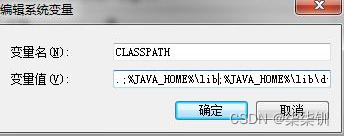
3、path环境变量
作用:指定命令搜索路径,在i命令行下面执行命令如javac编译java程序时,它会到PATH变量所指定的路径中查找看是否能找到相应的命令程序。我们需要把jdk安装目录下的bin目录增加到现有的PATH变量中,bin目录中包含经常要用到的可执行文件如javac/java/javadoc等待,设置好PATH变量后,就可以在任何目录下执行javac/java等工具了
配置方法:在系统变量里找到Path变量,这是系统自带的,不用新建。双击Path,由于原来的变量值已经存在,故应在已有的变量后加上“;%JAVA_HOME%\bin;%JAVA_HOME%\jre\bin”。注意前面的分号
Path:;%JAVA_HOME%\bin;%JAVA_HOME%\jre\bin

4)测试
运行cmd,输入:java -version
























 2578
2578











 被折叠的 条评论
为什么被折叠?
被折叠的 条评论
为什么被折叠?








